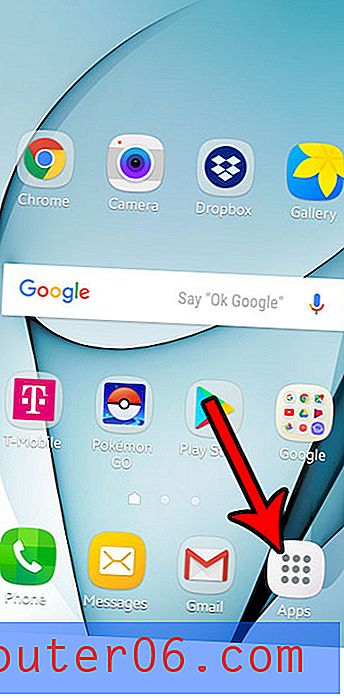HP Photosmart 6510'da Mürekkep Seviyelerini Kontrol Etme
Mürekkep muhtemelen yazıcınızın en önemli parçasıdır ve baskınızın başarılı bir şekilde bitip bitmeyeceğini belirleyebilir. Bu nedenle, büyük bir yazdırma işi başlatmak üzereyseniz veya renkli mürekkebinizin çoğunu kullanabilen birkaç resim bastırmayı planlıyorsanız, ne kadar mürekkep kaldığını bilmek önemlidir. HP Photosmart 6510'daki mürekkep düzeylerini nasıl kontrol edeceğinizi öğrenmek için aşağıdaki okumaya devam edin.
HP Photosmart 6510'da Ne Kadar Mürekkep Kaldığını Görün
Mürekkep seviyelerini doğrudan Photosmart 6510'dan nasıl kontrol edeceğimize odaklanacağız, çünkü bunu yapmanın en hızlı ve basit yolu. Bununla birlikte, mürekkep düzeylerini bilgisayarınızdan da kontrol edebilirsiniz, bu nedenle işlemi aygıtta ele aldıktan sonra yapılacak adımları da ekleyeceğiz.
1. Adım: Dokunmatik ekranın üst kısmındaki Mürekkep simgesine dokunun.

Adım 2: Her rengin mürekkep düzeyleri bu ekranda görüntülenebilir.
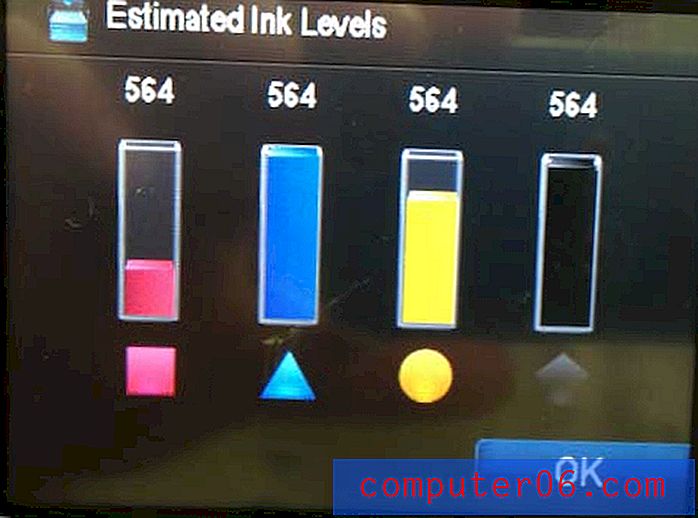
Mürekkep düzeylerini bilgisayarınızdan kontrol etmek için aşağıdaki adımları izleyin.
Adım 1: Ekranın sol alt köşesindeki Başlat düğmesine tıklayın, ardından Aygıtlar ve Yazıcılar seçeneğine tıklayın.
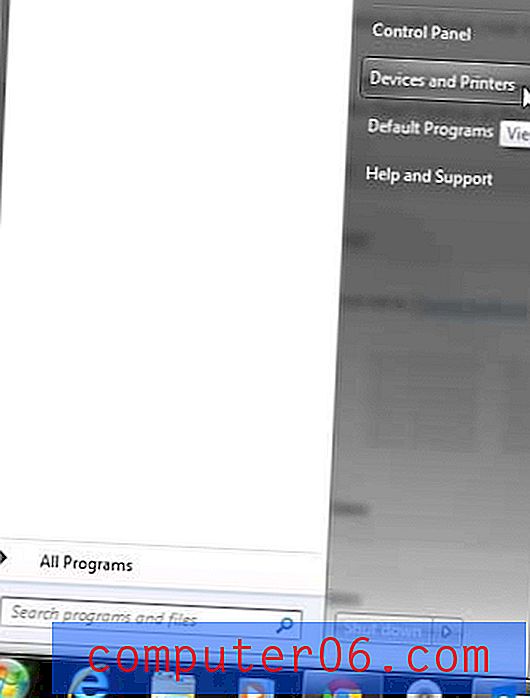
Adım 2: HP Photosmart 6510 simgesini çift tıklatın.

3. Adım: HP Yazıcı Yardımcısı seçeneğini çift tıklatın.
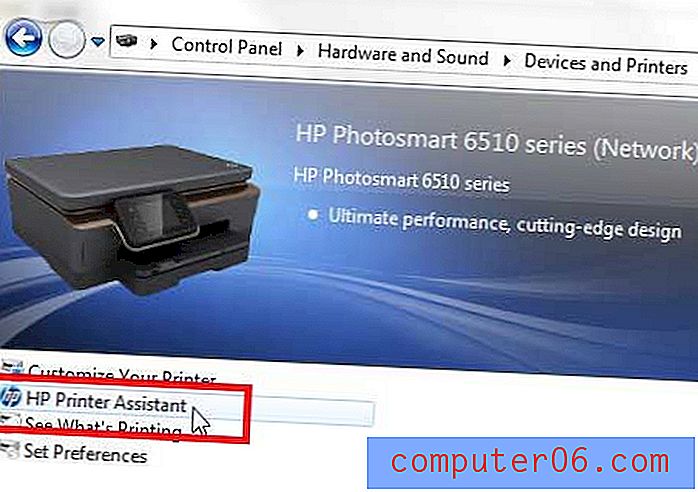
Adım 4: Ekranın üst kısmındaki E çizgili Mürekkep Düzeyleri simgesini tıklatın. Bu daha küçük görüntünün doğru bilgileri görüntülediğini, ancak tıklatıldığında daha büyük bir görüntünün yanı sıra şu anda takılı olan mürekkep kartuşlarının türünü de kullanabileceğinizi unutmayın.
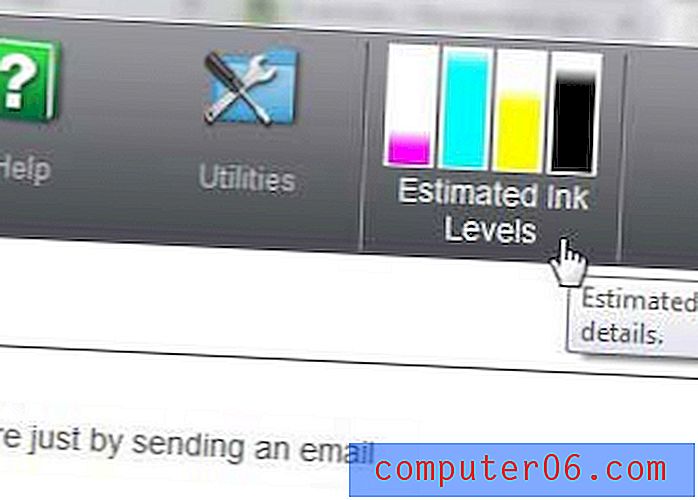
Adım 5: Aşağıda gösterilen görüntü, Photosmart 6510 Araç Kutusu için Tahmini Mürekkep Seviyeleri sekmesi içindir. Bu penceredeki diğer sekmelerden herhangi birine tıklamak, yazıcınız hakkında ek bilgi sağlayabilir.

Ayrıca Photosmart 6510'dan bilgisayarınıza nasıl tarama yapılacağı hakkında yazdık. Bu makaleyi buradan okuyabilirsiniz.
Yazıcınızı kablosuz olarak kurmak istiyorsanız, bu makaleyi okuyun.